苹果手机是现在很多人都使用的智能手机,它不仅功能强大,而且还有许多实用的设置,其中自动锁频是一项非常重要的功能,它可以在一定时间内自动锁定手机屏幕,保护手机的安全性。有时候我们可能会觉得自动锁屏的时间太短或者太长,这时候我们就需要对iPhone的自动锁屏时间进行设置。在这篇文章中我们将会介绍如何对iPhone的自动锁屏时间进行调试和设置。
iPhone自动锁屏时间怎么设置
步骤如下:
1.手机找到设置功能图标,如果手机软件比较多的话。可以直接在搜索界面搜索设置,或者使用Siri来进行搜索,如下:

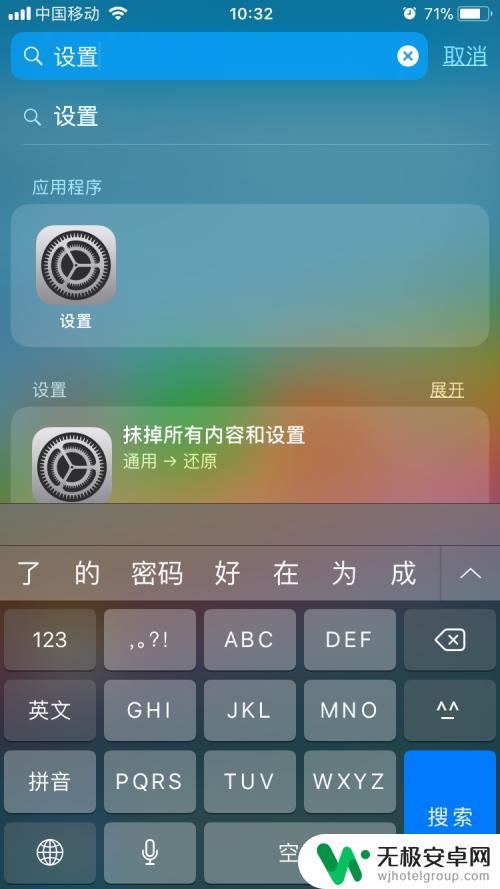
2.打开设置之后,选择设置中的显示与亮度,如下:
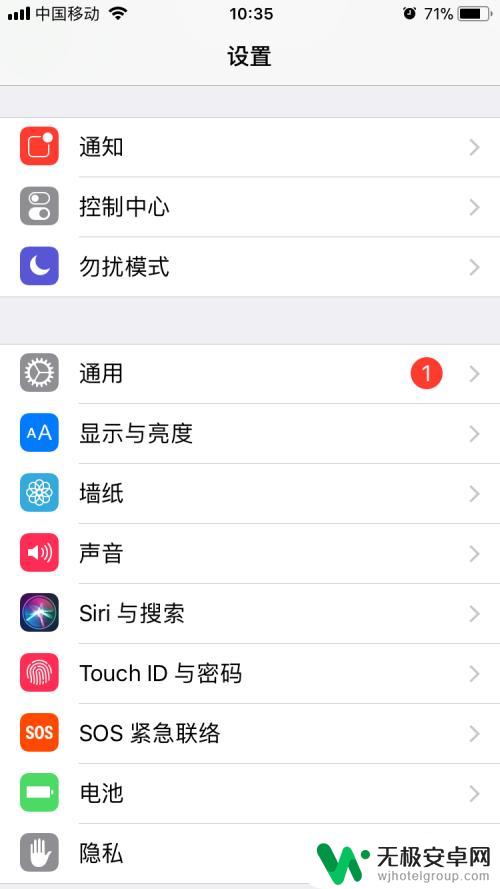
3.进入到显示与亮度设置之后,可以看到有个自动锁定的功能,当前自动锁定设置为1分钟,如下:
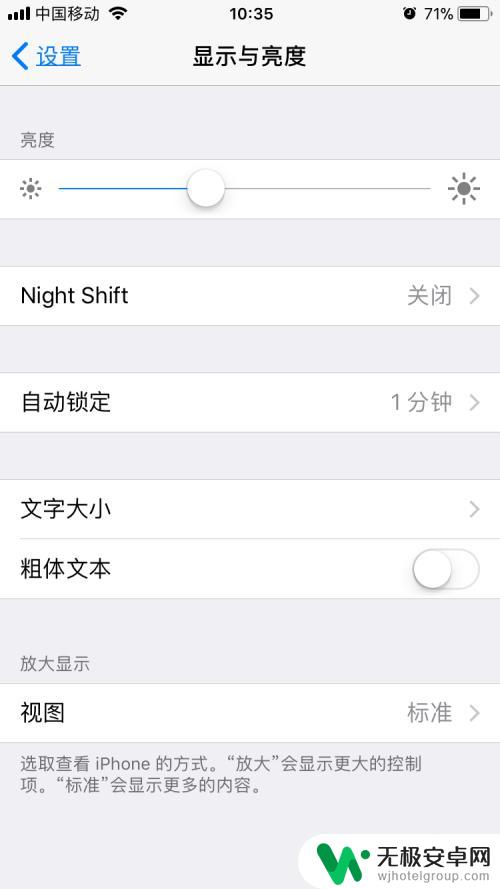
4.点击自动锁定进入到自动锁定设置界面,用户可以根据自己的实际情况设置自动锁定的时间。最小的时间为30秒,最大为永不锁定,如下:
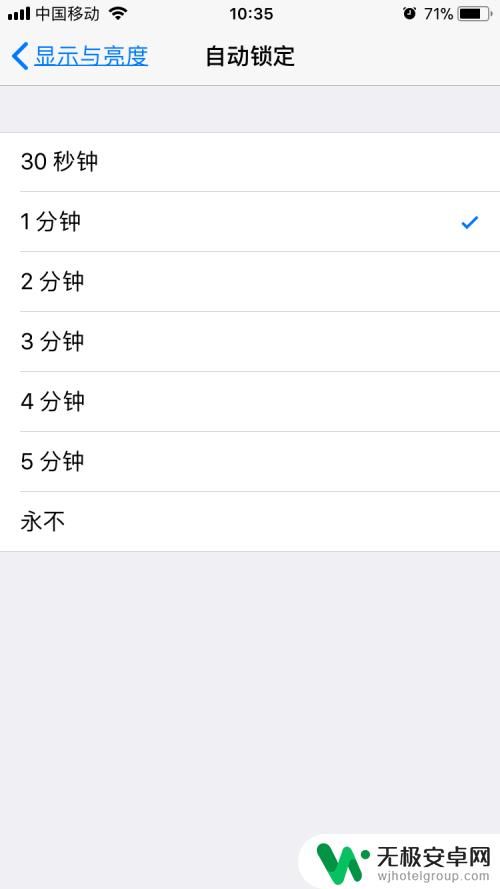 4相关内容非法爬取自百度经验
4相关内容非法爬取自百度经验5.点击5分钟的锁屏时间,然后点击返回回到上一级(默认是自动保存的)。然后会看到刚才设置的1分钟已经变为5分钟,如下:
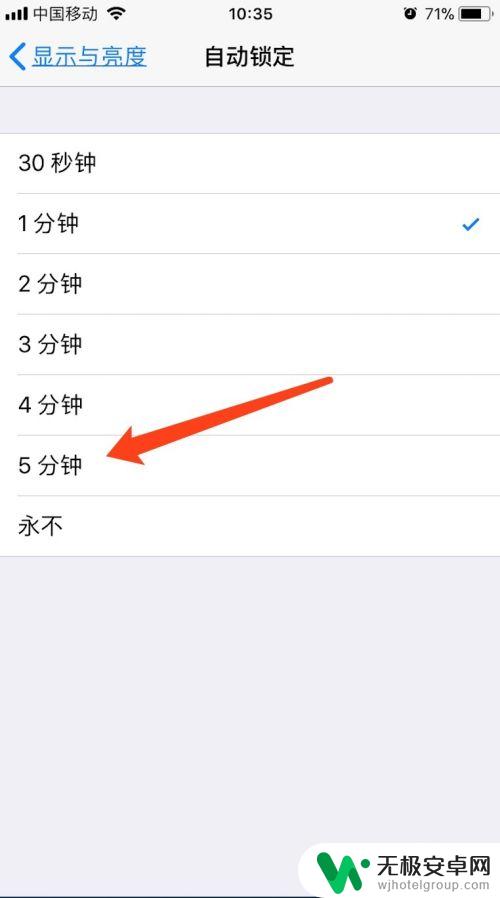
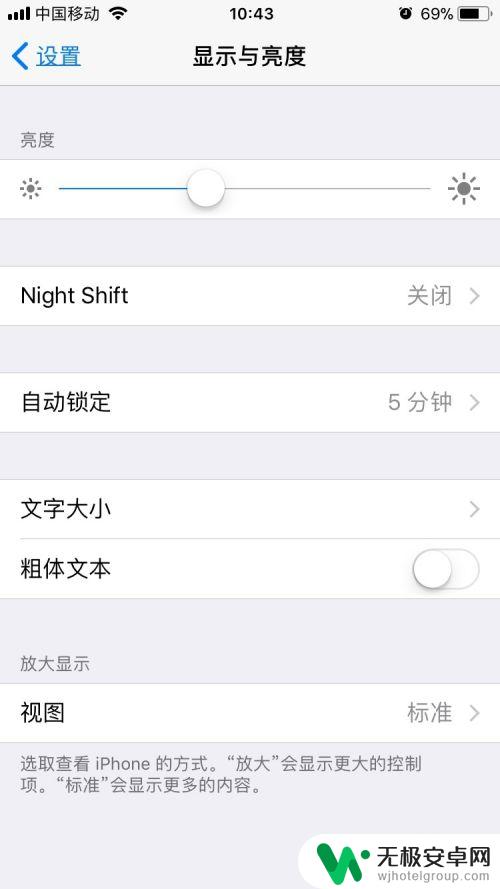
6.然后按Home键回到桌面,如下,等待五分钟就可以看到设置生效了。
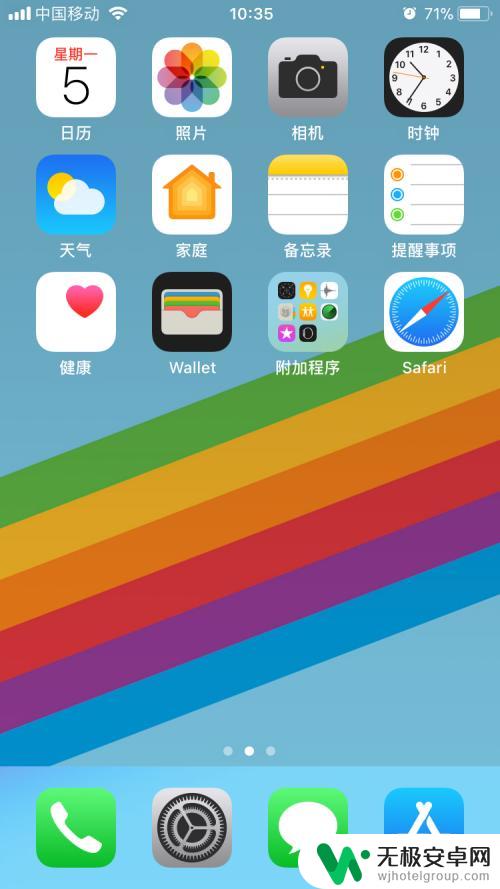
以上就是苹果手机怎么调试自动锁频的全部内容,有遇到这种情况的用户可以按照小编的方法来进行解决,希望能够帮助到大家。









